
Inhaltsverzeichnis:
- Autor John Day [email protected].
- Public 2024-01-30 07:19.
- Zuletzt bearbeitet 2025-01-23 12:52.

Die Idee zu diesem Projekt entstand, als ich einen Gas-Brennwertkessel für meine Wohnung kaufte. Ich habe keinen Abfluss in der Nähe für das Kondenswasser, das der Kessel produziert. So wird das Wasser für einige Tage in einem 20-Liter-Tank (Fass) gesammelt und wenn es gefüllt ist, muss ich es manuell ablassen. Also beschloss ich, eine Arduino-gesteuerte Pumpe zu bauen, die das Wasser mit nur einem Knopfdruck abgibt. Ein Display zeigt den Status der Pumpe an. Ich habe zwei Niveausensoren hinzugefügt, um die Pumpe zu stoppen, wenn der Abfluss entweder überläuft oder der Füllstand im Sammelbehälter sinkt. Dies ist wichtig für die einwandfreie Funktion der Pumpe, damit sie immer untergetaucht ist.
Schritt 1: Für das Projekt verwendete Teile
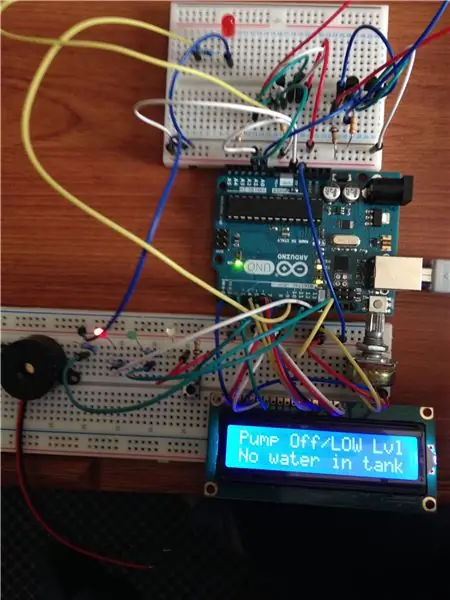
Für dieses Projekt habe ich verwendet: - Arduino Uno Board zum Testen (Arduino Nano für das Abschlussprojekt)
- 12V Tauchwasserpumpe
- ein Protoboard
- ein Relaismodul
- ein 10k Potentiometer
- 4 NPN-Transistoren
- ein Summer
- Überbrückungsdrähte
- verschiedene Widerstände
- ein Druckknopf
- ein Schalter
Schritt 2: Last but not least
Ich habe den Quellcode von Arduino angehängt.
Dies ist mein erstes Arduino-Projekt. Ich bin zufrieden, dass es mir gelungen ist, es zum Laufen zu bringen und durch die Verwendung dieser Pumpe tatsächlich Zeit zu sparen. Ich werde aber an seinem Aussehen arbeiten und es noch ein bisschen perfektionieren. Für Vorschläge bin ich offen.
Schritt 3: Erstellen der Wasserstandssensoren
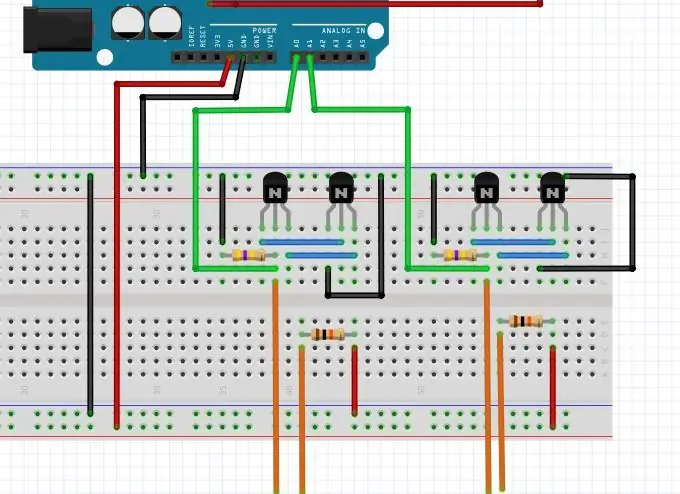
Dieses Projekt hat zwei Wasserstandssensoren. Einer stoppt die Pumpe, wenn der Wasserstand sinkt, so dass die Pumpe immer untergetaucht ist, und der zweite stoppt die Pumpe, falls der Ablauftank überfüllt wird. Der Sensor besteht aus zwei Drähten und zwei NPN-Transistoren, die als Darlington-Schalter geschaltet sind. Ein sehr kleiner Strom fließt, sobald die Drähte eingetaucht sind, und dies aktiviert das Signal in Arduino.
So schließen Sie die Transistoren T1 und T2 an:
T1: Emitter zur Basis von T2
T1: Sammler zu Sammler von T2
T1: Base to Ground über einen 470K-Rezistor
T1: Basis zu Arduino analog Pin A0 (für den ersten Sensor) und Pin A1 (für den zweiten Sensor)
T1: Basis des ersten Kabels des Sensors, das im Wasser Kontakt hat
T2: Emitter an Masse.
Der zweite Draht des Sensors kommt von 5V über einen 10K-Rezistor.
Sobald der an Arduino A1 analog angeschlossene Sensor aus dem Wasser kommt, stoppt die Pumpe und das LCD zeigt die Meldung "Pumpe aus/Niedriger Wert. Kein Wasser im Tank". Sobald die Drähte des zweiten Wasserstandssensors das Wasser erreichen, stoppt die Pumpe und das LCD zeigt „Pumpe aus/Hi lvl“an.
Schritt 4: Einrichten von Arduino Digital Pins
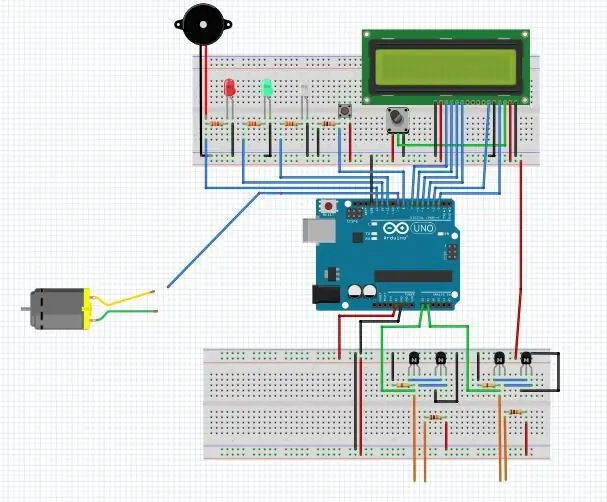
Ich habe eine 12-V-Tauchpumpe verwendet, die von einem 12-V-Wandadapter geliefert wurde.
Die Pumpe wird vom Arduino-Digital-Pin Nr. 9 über ein Relais gesteuert.
Arduino Digital Pin Nr. 8 ist mit einem Druckknopf verbunden, um die Pumpe zu starten oder manuell zu stoppen.
Arduino Digital Pin Nr. 11 steuert eine weiße LED - die anzeigt, ob die Pumpe verfügbar ist oder nicht.
Der Arduino-Digital-Pin Nr. 12 steuert eine grüne LED - die anzeigt, wenn die Pumpe eingeschaltet ist.
Arduino Digital Pin Nr. 13 steuert eine rote LED - die anzeigt, wenn die Pumpe gestoppt ist (ich habe auch einen Summer hinzugefügt, um ein Tonsignal zu erhalten, wenn die Pumpe gestoppt hat).
Die digitalen Arduino-Pins Nr. 2, 3, 4, 5, 6, 7 sind mit dem LCD verbunden.
Empfohlen:
Einfache Anleitung zum Meistern von AutoCAD MEP (Ducting): 27 Schritte (mit Bildern)

Einfache Anleitung zum Meistern von AutoCAD MEP (Ducting): AutoCAD MEP scheint sich nicht viel von AutoCAD zu unterscheiden, aber wenn es um das Zeichnen von Mechanik, Elektrik & Klempnerdienste (MEP) können Sie definitiv viel Zeit und Mühe sparen - vorausgesetzt, Sie sind mit den Grundlagen gut ausgestattet
Verwendung von Mikrocontrollern zum Betrieb und zur Überwachung des Fernbewässerungssystems : 4 Schritte

Einsatz von Mikrocontrollern zum Betrieb und zur Überwachung des Fernbewässerungssystems : Landwirte und Gewächshausbetreiber für ein kostengünstiges automatisches Bewässerungssystem. In diesem Projekt integrieren wir einen elektronischen Bodenfeuchtesensor mit einem Mikrocontroller, um Pflanzen automatisch ohne menschliches Zutun zu bewässern, wenn der Boden zu trocken ist
Wir stellen vor: 'Deodorino' - das Infrarot-gesteuerte Arduino in einem leeren Deodorant-Stick. Klicken Sie auf das 1. Foto: 7 Schritte

Wir stellen vor: 'Deodorino' - das Infrarot-gesteuerte Arduino in einem leeren Deodorant-Stick. Klicken Sie auf das 1. Foto: Jetzt zum Detail
Nitratkonzentration in Wasser mit EOS messen 1: 13 Schritte

Nitratkonzentration in Wasser messen mit EOS 1: Dies ist eine kurze Schritt-für-Schritt-Anleitung zur Verwendung der EOS1 zur Messung der Nitratkonzentration in Wasser. Ähnliche Schritte können für die Messung von Phosphat verwendet werden (ein anderes Testkind ist erforderlich)
So kühlen Sie einen PC mit Wasser ab: 8 Schritte (mit Bildern)

So kühlen Sie einen PC mit Wasser: Warum sollten Sie einen PC mit Wasser kühlen? Zuallererst kann es viel leiser sein und die Temperatur Ihres Computers sinkt erheblich. Mein Quadcore ging von 50C unter Last auf 28C Idle und unter Last! Es ist auch gut zum Übertakten. Wenn Sie über
